HOME > iPhone > iPhoneの使い方 >
本ページ内には広告が含まれます
ここではiPhoneの「メール」ですべてのフラグを一括で外す方法を紹介しています。

![]() iPhoneの「メール」アプリで、すべての"フラグ"付きメールのフラグを一括で外します。間違えて大量のメールにフラグを付けてしまった場合などでも、一括ですべてのメールからフラグを外すことができます。
iPhoneの「メール」アプリで、すべての"フラグ"付きメールのフラグを一括で外します。間違えて大量のメールにフラグを付けてしまった場合などでも、一括ですべてのメールからフラグを外すことができます。
「メール」アプリに登録しているすべてのメールアカウント(メールアドレス)のフラグ付きメールのフラグを一括外すことができるほか、任意のメールアカウントを選択して一括で外すことも可能です。
目次:
![]() iPhoneですべての受信メールのフラグを一括で外す
iPhoneですべての受信メールのフラグを一括で外す
![]() 特定のメールボックス内のすべてのメールからフラグを外す
特定のメールボックス内のすべてのメールからフラグを外す
iPhoneの「メール」アプリで、すべてのフラグ付きメールの"フラグ"を一括で外します。
1. iPhoneの「メール」で「全受信」を選択する
iPhoneで「メール」アプリを起動します。すべての受信メールボックス内のフラグ付きメールのフラグを一括で外したい場合は「全受信」を選択します。
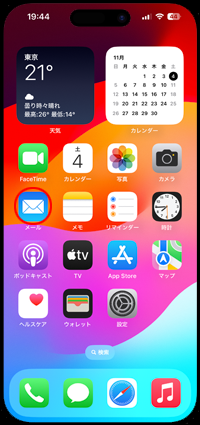
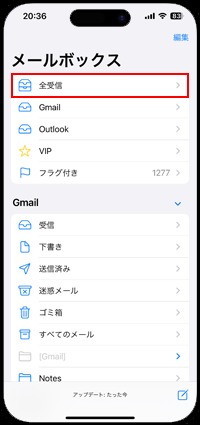
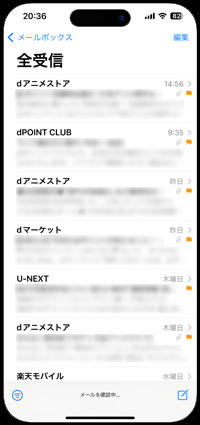
2. 「メール」ですべての受信メールを選択する
「全受信」のメールボックスで「編集」をタップします。編集画面から「すべての選択」をタップすることで、すべての受信メールを選択できるので、画面下部にある「マーク」をタップします。
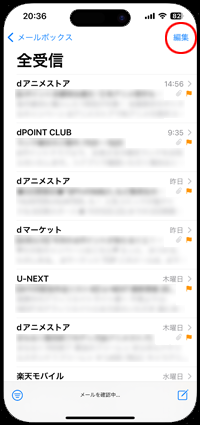
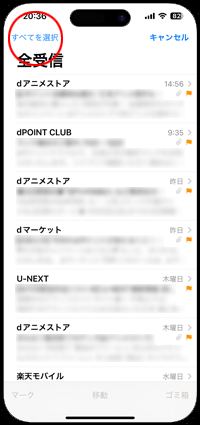
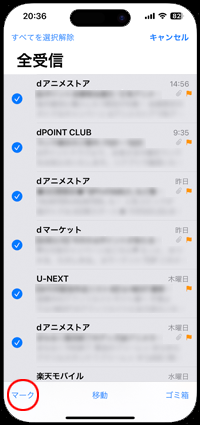
3. 「メール」で選択したすべてのメールからフラグを外す
すべての受信メールを選択した状態で、画面左下にある「マーク」から「フラグを外す」を選択することで、すべてのフラグ付きの受信メールからフラグを外すことができます。
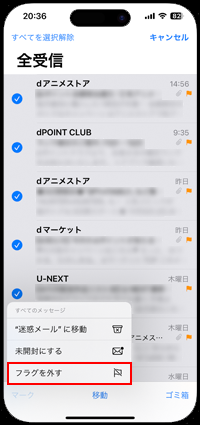
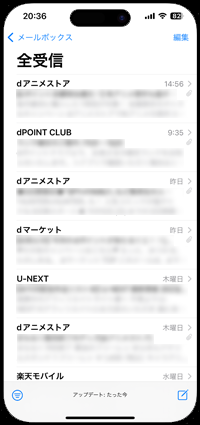
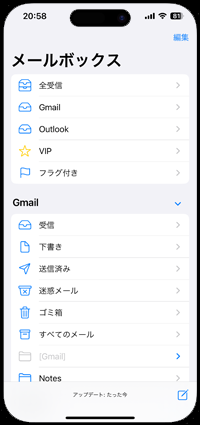
iPhoneの「メール」アプリに追加している特定のメールアカウント(メールボックス)のフラグ付きメールからのみフラグを一括で外すことも可能です。
iPhoneで「メール」アプリから特定のメールアカウントのメールボックスを選択し、「編集」 > 「すべてを選択」 > 「マーク」 > 「フラグを外す」をタップすることで、選択したメールアカウントのフラグ付きメールのみのフラグを外すことができます。
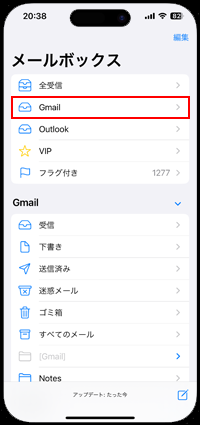
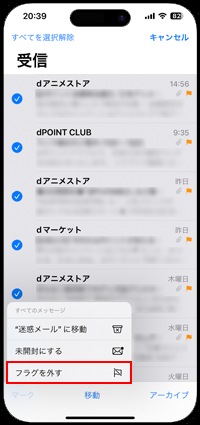
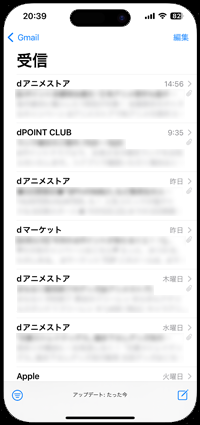
【Amazon】人気のiPhoneランキング
更新日時:2025/12/14 10:00
【Amazon】人気のKindleマンガ
更新日時:2025/12/14 10:00